5 correctifs à essayer si Windows affiche un fond d’écran noir

Les problèmes d’arrière-plan du bureau n’affectent pas seulement l’esthétique de votre système, mais peuvent également avoir un impact sur votre productivité. Une erreur souvent signalée sur les systèmes Windows est le remplacement aléatoire de l’arrière-plan du bureau par du papier peint noir. Discutons des causes de ce problème ainsi que de quelques solutions de dépannage efficaces qui vous aideront à résoudre le problème pour de bon.
Comment réparer un fond d’écran noir dans Windows
Si votre système affiche un écran noir sur le bureau au lieu de l’image d’arrière-plan que vous avez choisie, un ou plusieurs facteurs sont susceptibles de contribuer à ce problème, notamment des pilotes obsolètes et des fichiers système corrompus.
Pour cette raison, avant de procéder à l’application des solutions spécifiques décrites dans ce guide, nous vous invitons à vérifier quelques éléments sur votre système. Tout d’abord, assurez-vous d’avoir mis à jour vos pilotes d’affichage. Ils fonctionnent en communiquant avec la carte graphique pour afficher les images après traduction des données. Si, pour une raison quelconque, ils deviennent corrompus ou obsolètes, cela affectera leur fonctionnalité, entraînant des problèmes tels que le fond d’écran noir aléatoire que vous voyez.
Deuxièmement, exécutez les scans SFC et DISM sur votre PC. Ces deux utilitaires peuvent être utilisés via l’invite de commande. Ils fonctionnent en analysant les fichiers système à la recherche d’erreurs potentielles et en remplaçant les composants défectueux par leurs homologues plus sains.
Si ces correctifs simples ne vous aident pas à vous débarrasser du papier peint noir, passez à ceux répertoriés ci-dessous.
1. Modifier les paramètres d’affichage
Windows a des paramètres d’affichage par défaut pour gérer l’arrière-plan du bureau. Ceux-ci peuvent varier légèrement, selon la version du système d’exploitation que vous utilisez, et il est important de s’assurer qu’ils sont correctement configurés.
Windows 10
Si vous rencontrez le problème du fond d’écran noir dans Windows 10, la première chose que nous vous recommandons est de vous assurer que le paramètre « Afficher l’image d’arrière-plan du bureau » est activé. Ceci est activé par défaut et vous l’avez peut-être accidentellement désactivé.
- Appuyez sur Windows+ Ipour ouvrir l’application Paramètres.
- Accédez à « Facilité d’accès -> Affichage ».
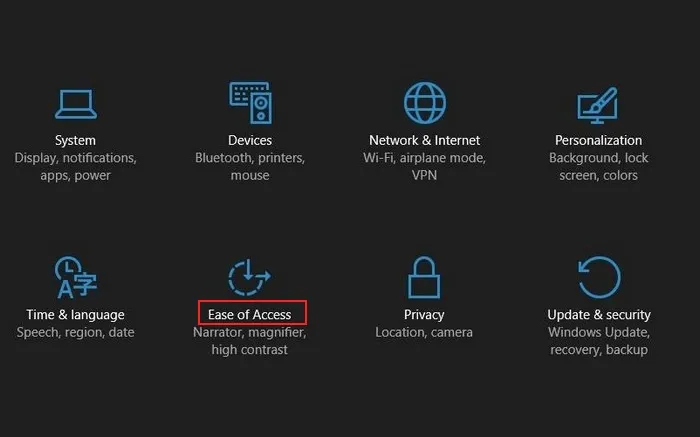
- Faites défiler vers le bas dans le volet de droite et activez l’option « Afficher l’image d’arrière-plan du bureau ».
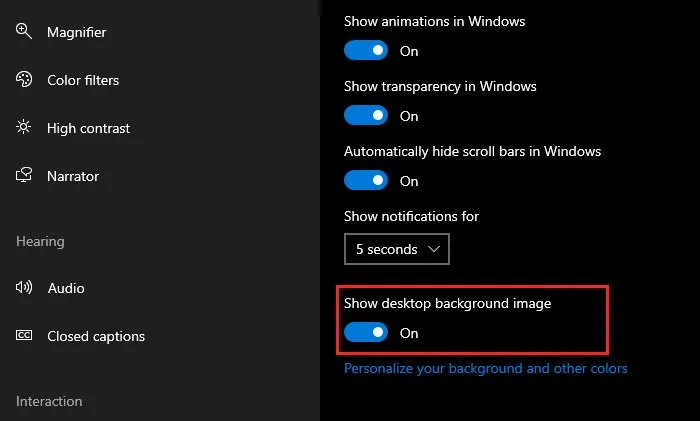
- Redémarrez votre ordinateur et vérifiez si le problème a été résolu.
Windows 11
Windows 11 propose quatre types d’arrière-plan de bureau : image, couleur unie, diaporama et projecteur Windows. Vous pouvez essayer de définir le type d’arrière-plan sur Image et voir si cela vous aide.
- Appuyez sur les touches Windows+ Ipour ouvrir l’application Paramètres.
- Accédez à « Personnalisation -> Arrière-plan ».
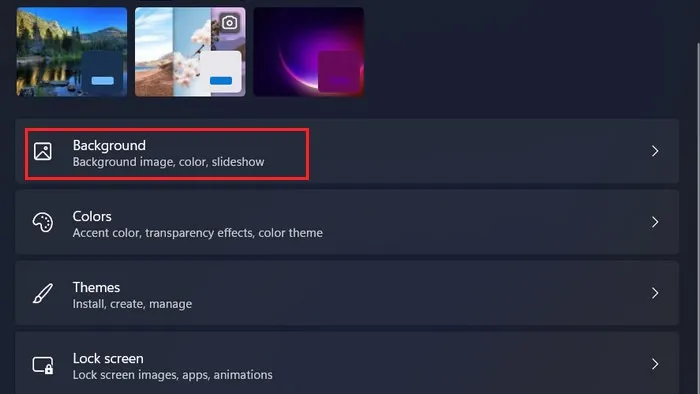
- Dirigez-vous vers la section « Personnalisez votre arrière-plan » et développez le menu déroulant correspondant.
- Sélectionnez « Image ». Vous pouvez définir un nouveau fond d’écran et vérifier si l’erreur a été résolue.
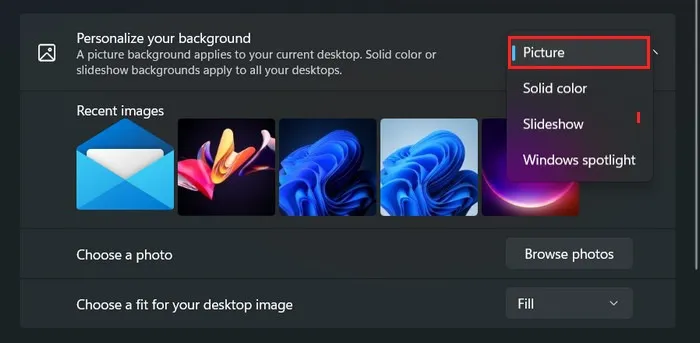
2. Définir manuellement le papier peint
Vous pouvez également essayer de définir manuellement le fond d’écran pour remplacer tout fichier système corrompu ou manquant qui aurait pu vous faire voir un fond d’écran noir sur votre bureau.
- Ouvrez l’explorateur de fichiers et accédez à l’emplacement de l’image que vous souhaitez définir comme fond d’écran.
- Faites un clic droit sur l’image et choisissez « Définir comme arrière-plan du bureau » dans le menu contextuel.
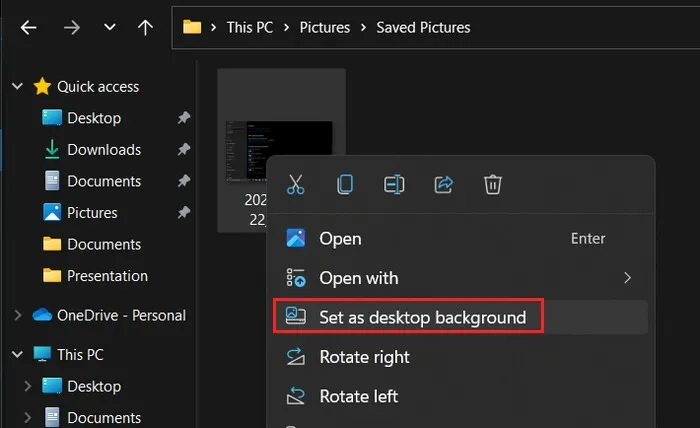
3. Effectuez une correction du registre
- Appuyez simultanément sur les touches Windows+ Rpour ouvrir la fenêtre Exécuter.
- Tapez
regeditdans le champ de texte Exécuter et cliquez sur « OK ». - Cliquez sur « Oui » dans l’invite de contrôle de compte d’utilisateur.
- Une fois dans l’Éditeur du Registre, accédez à cet emplacement :
Computer\HKEY_CURRENT_USER\Control Panel\Desktop
- Déplacez-vous vers le volet de droite et double-cliquez sur l’entrée « Fond d’écran ».
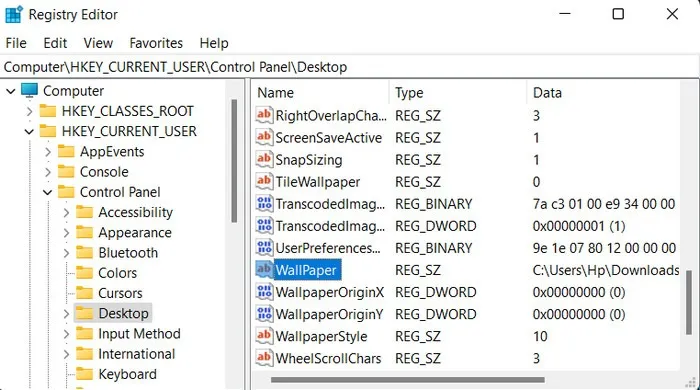
- Sous « Données de la valeur », vérifiez si le chemin saisi pour le fond d’écran est exact.

- Pour modifier le chemin, lancez l’Explorateur de fichiers et accédez à l’emplacement où le fond d’écran souhaité est enregistré.
- Faites un clic droit sur le fond d’écran et choisissez « Copier comme chemin » dans le menu contextuel.

- Collez ce chemin dans la section « Données de la valeur » de l’entrée de registre et cliquez sur
« OK ». - Fermez l’Éditeur du Registre et redémarrez votre ordinateur. J’espère que vous ne rencontrerez plus le problème.
4. Redémarrez l’explorateur de fichiers
L’utilitaire Explorateur de fichiers est responsable de la gestion de l’interface utilisateur Windows, et cela inclut les images d’arrière-plan. Si un bogue ou un problème temporaire affecte l’explorateur de fichiers, l’utilitaire peut cesser de fonctionner, entraînant des problèmes tels que le papier peint noir.
Si ce scénario est applicable, vous pouvez redémarrer l’Explorateur de fichiers pour résoudre le problème. Cela arrêtera l’instance actuelle du processus d’Explorer et en démarrera une nouvelle, résolvant tous les problèmes du processus.
- Appuyez simultanément sur les touches Ctrl+ Shift+ Escpour ouvrir le gestionnaire de tâches.
- Cliquez sur les options « Plus de détails » en bas.

- Localisez l’Explorateur Windows dans la liste et faites un clic droit dessus.
- Choisissez « Redémarrer » dans le menu contextuel.

- Une fois le processus redémarré, fermez la fenêtre du Gestionnaire des tâches et vérifiez si le problème a été résolu.
5. Nettoyez le démarrage de votre appareil
Un processus d’arrière-plan tiers peut également interférer avec le processus de l’Explorateur Windows, l’empêchant d’afficher correctement l’image d’arrière-plan.
Pour vérifier si c’est le cas dans votre situation, effectuez un démarrage minimal. Il démarrera Windows avec seulement un ensemble de pilotes et de programmes essentiels. Si un problème ne se produit pas dans un état de démarrage minimal, cela implique généralement qu’un programme tiers exécuté en arrière-plan est le coupable.
Vous pouvez ensuite prendre les mesures nécessaires pour supprimer le programme défectueux du système ou effectuer une restauration du système pour revenir à un état du système où le problème du papier peint noir n’était pas présent.
Récupérer votre bureau
Une fois que vous avez résolu le problème du fond d’écran noir, il est temps de recommencer à penser à orner votre bureau. Vous pouvez définir l’image d’arrière-plan du bureau à l’aide de l’application de fond d’écran Bing ou essayer différents thèmes Windows.
Crédit image : Pexels . Toutes les captures d’écran par Zainab Falak.



Laisser un commentaire